Templates sind Infovorlagen die mit Hilfe des Infoeditors erstellt werden. Gibt es beispielsweise Meldungen, die Sie öfters versenden, können Sie daraus ein Template erstellen und dieses bei Bedarf immer wieder aufrufen und mit wenigen Klicks absetzen, ohne die Info jedes Mal neu konfigurieren zu müssen.
Templates können über zwei Wege aufgerufen werden. Zum einen können Sie das gewünschte Template auf dem Dashboard über das Feld Template auswählen. Bei Auswahl eines Templates wird die hinterlegte Info mit den Einstellungen in den Infoeditor geladen.
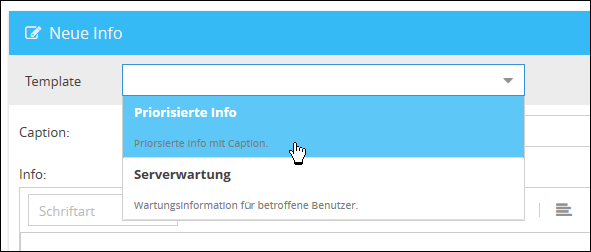
Zum anderen haben Sie die Möglichkeit Ihr Template in der App Neue Info im oberen Bereich auszuwählen.

Hier können Sie Templates und Templategruppen auswählen und neu erstellte Templates speichern.
Templates erstellen
Um Templates zu erstellen gehen Sie wie folgt vor:
Rufen Sie zunächst die Übersicht der bestehenden Templates auf, indem Sie die App Template (Templates -> Template) öffnen.
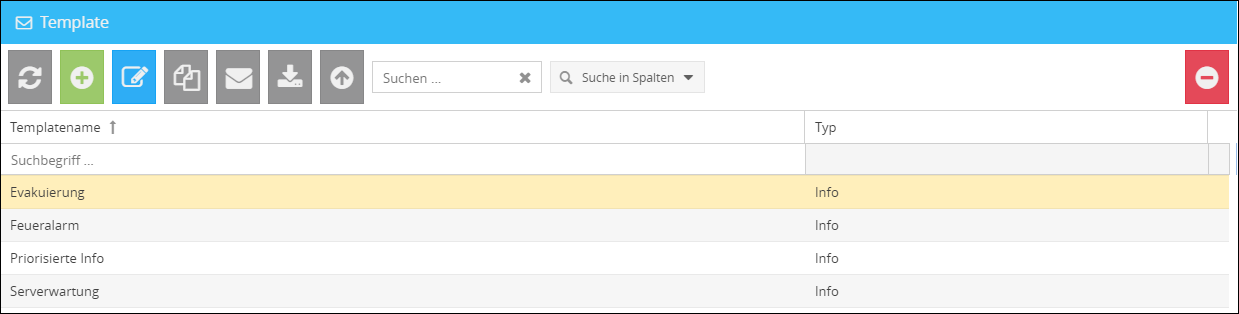
Mit einem Klick auf den Button ![]() können Sie den Infoeditor aufrufen und anschließend eine neue Info erstellen.
können Sie den Infoeditor aufrufen und anschließend eine neue Info erstellen.
Um Ihre erstellte Info als Template zu speichern, bevor Sie die Info abschicken oder speichern, navigieren zum Template Speichern Feld, tragen Sie einen Namen ein und klicken Sie auf den Button ![]() um das Template zu Speichern.
um das Template zu Speichern.
Templatebeschreibung hinzufügen
Nachdem Sie ein Template angelegt haben, öffnen Sie die App Template (Templates -> Template).
Hier können Sie nun in den Spalten auswählen, welche Spalten angezeigt werden sollen. Hier können Sie zusätzlich die Beschreibung der Templates anzeigen lassen. Die Beschreibungen können anschließend durch doppelklicken auf die jeweilige Beschreibung bearbeitet werden.
Templates löschen
Öffnen Sie die App Template (Templates -> Template).
Wählen Sie das Template aus, das sie löschen möchten und klicken Sie auf den Button ![]() , um das Template zu löschen.
, um das Template zu löschen.
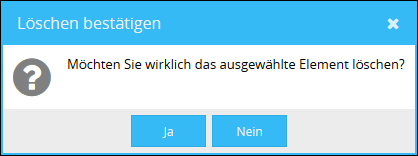
Templates importieren/exportieren
Um Templates zu importieren, klicken Sie auf den Button ![]() (Template importieren) und wählen Sie im nächsten Fenster das gewünschte Template aus.
(Template importieren) und wählen Sie im nächsten Fenster das gewünschte Template aus.

Nachdem Sie die Datei mit .json-Endung ausgewählt haben, klicken Sie auf den Button ![]() .
.
Dadurch gelangen Sie wieder auf die Übersicht der Templates, wo sich nun auch das importierte Template befindet.
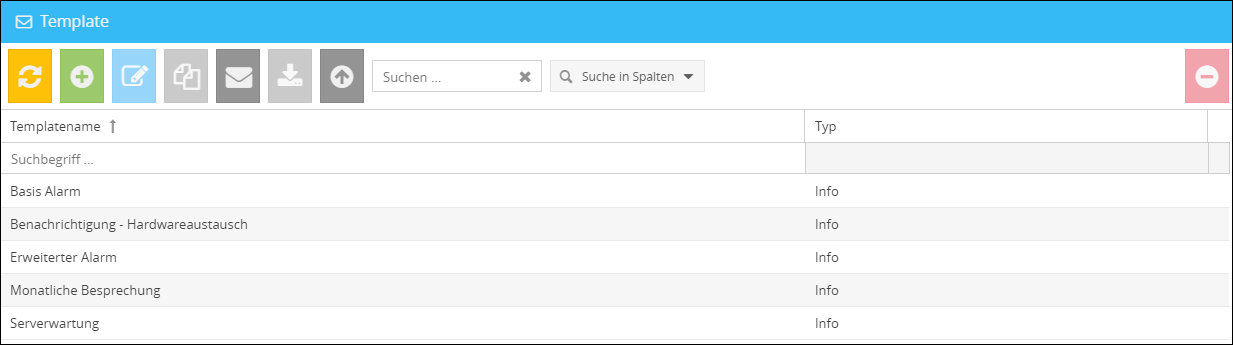
Es besteht auch die Möglichkeit, Templates zu exportieren. Dazu selektieren Sie das entsprechende Template und klicken auf den Button oben in der Taskleiste:
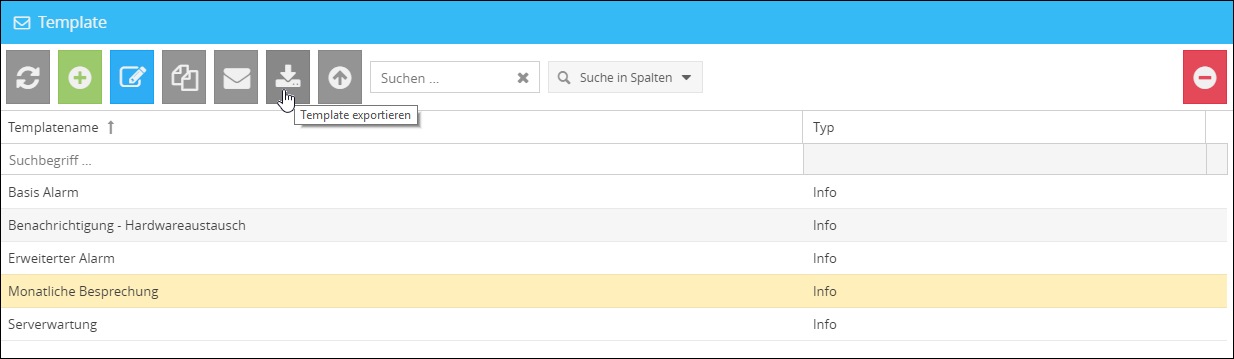
Das Template wird sofort heruntergeladen und ist in der Download-Übersicht Ihres Systems zu finden.
